Jak usunąć adware ExecutiveOperation z przeglądarki i komputera?
Wirus MacZnany również jako: Reklamy ExecutiveOperation
Otrzymaj bezpłatne skanowanie i sprawdź, czy twój komputer jest zainfekowany.
USUŃ TO TERAZAby korzystać z w pełni funkcjonalnego produktu, musisz kupić licencję na Combo Cleaner. Dostępny jest 7-dniowy bezpłatny okres próbny. Combo Cleaner jest własnością i jest zarządzane przez RCS LT, spółkę macierzystą PCRisk.
Jak usunąć ExecutiveOperation z Mac?
Czym jest ExecutiveOperation?
ExecutiveOperation to nazwa aplikacji, która działa nie tylko jako adware, ale także jako porywacz przeglądarki i narzędzie zbierania danych. Obsługuje reklamy, promuje dwie fałszywe wyszukiwarki, zmieniając ustawienia przeglądarki i zbiera poufne informacje. Z reguły użytkownicy nieświadomie pobierają i instalują aplikacje, takie jak ExecutiveOperation. Z tego powodu są one klasyfikowane jako potencjalnie niechciane aplikacje (PUA). Wiadomo, że ExecutiveOperation jest rozpowszechniana za pośrednictwem fałszywy instalator, który udaje instalator Adobe Flash Player.
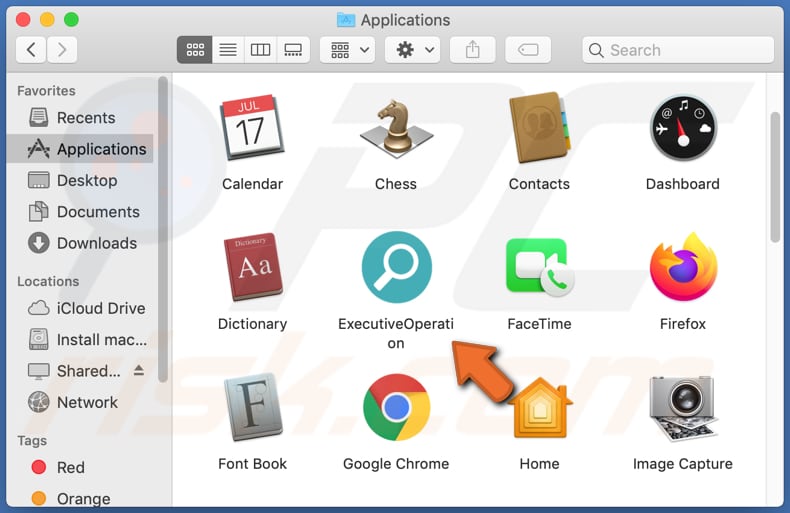
Zwykle aplikacje takie jak ExecutiveOperation wyświetlają reklamy kuponowe, banerowe, ankietowe, pop-up i/lub inne typy reklam. Najczęściej, klikając te reklamy, użytkownicy pozwalają im otwierać podejrzane witryny lub uruchamiać określone skrypty, które powodują pobranie i/lub instalację niechcianej aplikacji. Jak wspomniano w pierwszym akapicie, ExecutiveOperation działa jako porywacz przeglądarki: promuje adres z6airr.com w przeglądarkach Safari oraz adres search.basicgeneration.com w przeglądarkach Chrome. Zazwyczaj porywacze przeglądarki promują fałszywe wyszukiwarki, przypisując do swój adres jako adres domyślnej wyszukiwarki, strony głównej i nowej karty. Z6airr.com dostarcza wyniki generowane przez Yahoo (przekierowuje użytkowników do search.yahoo.com). W zależności od geolokalizacji użytkownika, search.basicgeneration.com zapewnia wyniki generowane przez Google lub Yahoo (przekierowuje użytkowników do google.com lub wyszukiwania. yahoo.com). Innymi słowy, żadna z nich nie generuje żadnych unikalnych wyników i to jest główny powód, dla którego nazywa się je fałszywymi wyszukiwarkami. Warto wspomnieć, że z6airr.com i search.basicgeneration.com można usunąć z ustawień przeglądarki tylko wtedy, gdy nie jest już zainstalowana ExecutiveOperation (lub inna PUA, który ma je promować). Ponadto ExecutiveOperation może odczytywać poufne informacje, takie jak dane karty kredytowej, hasła, numery telefonów i inne dane osobowe. Informacje te mogą zostać wykorzystane do różnych złośliwych celów, na przykład do nieuczciwych zakupów, transakcji, kradzieży tożsamości, kont. Oznacza to, że jej użytkownicy mogą stać się ofiarami kradzieży tożsamości, utracić dostęp do różnych kont, ponieść straty pieniężne, mieć problemy z bezpieczeństwem przeglądania sieci, prywatnością w internecie itp.
| Nazwa | Reklamy ExecutiveOperation |
| Typ zagrożenia | Adware, malware Mac, wirus Mac |
| Nazwy wykrycia | Avast (MacOS:AdAgent-L [Adw]), AVG (MacOS:AdAgent-L [Adw]), ESET-NOD32 (wiele wykryć), Kaspersky (Not-a-virus:HEUR:AdWare.OSX.Adload.h), Pelna lista (VirusTotal) |
| Dodatkowe informacje | Ta aplikacja należy do rodziny malware Adload. |
| Objawy | Twój Mac staje się wolniejszy niż normalnie, widzisz niechciane reklamy pop-up, jesteś przekierowywany na podejrzane witryny. |
| Metody dystrybucji | Zwodnicze reklamy pop-up, instalatory bezpłatnego oprogramowania (sprzedaż wiązana), fałszywe instalatory Flash Player, pobrania pliku torrent. |
| Zniszczenie | Śledzenie przeglądania internetu (potencjalne problemy prywatności), wyświetlanie niechcianych reklam, przekierowania na podejrzane witryny, utrata prywatnych informacji. |
| Usuwanie malware (Windows) |
Aby usunąć możliwe infekcje malware, przeskanuj komputer profesjonalnym oprogramowaniem antywirusowym. Nasi analitycy bezpieczeństwa zalecają korzystanie z Combo Cleaner. Pobierz Combo CleanerBezpłatny skaner sprawdza, czy twój komputer jest zainfekowany. Aby korzystać z w pełni funkcjonalnego produktu, musisz kupić licencję na Combo Cleaner. Dostępny jest 7-dniowy bezpłatny okres próbny. Combo Cleaner jest własnością i jest zarządzane przez RCS LT, spółkę macierzystą PCRisk. |
AccessibleSkill, LearningActivity i MarketService to kolejne przykłady aplikacji, które również działają jak ExecutiveOperation. Zwykle mają na celu generowanie przychodów dla programistów poprzez wyświetlanie reklam, zbieranie informacji i promowanie podejrzanych witryn. Są nie tylko bezużyteczne dla swoich użytkowników, ale także mogą powodować różne problemy. Dlatego aplikacje takie jak ExecutiveOperation nigdy nie powinny być pobierane ani instalowane.
Jak zainstalowano ExecutiveOperation na moim komputerze?
Jak wspomniano w pierwszym akapicie, adware ExecutiveOperation jest rozpowszechniane za pośrednictwem fałszywego instalatora Adobe Flash Player. Często zdarza się, że fałszywe instalatory stron trzecich są wykorzystywane do dystrybucji nie tylko PUA, ale także złośliwych programów, takich jak trojany, programy typu ransomware itp. Ponadto dość często użytkownicy pobierają i/lub instalują PUA razem z innymi programami - kiedy są dystrybuowane poprzez dołączenie ich do konfiguratorów pobierania i/lub instalacji innych programów jako dodatkowe oferty. Z reguły użytkownicy mogą odrzucić takie oferty, odznaczając pola wyboru lub korzystając z „Niestandardowych", „Zaawansowanych" lub innych ustawień dostępnych w konfiguratorach. Użytkownicy, którzy pozostawiają niezaznaczone pola wyboru i/lub niezmienione ustawienia podczas pobierania i/lub instalowania programów, pozwalają również na pobranie i/lub zainstalowanie dołączonych aplikacji. Ta metoda dystrybucji oprogramowania jest nazywana „sprzedażą wiązaną". Ponadto niechciane pobrania i/lub instalacje mogą być spowodowane klikaniem zwodniczych reklam zaprojektowanych do wykonywania określonych skryptów.
Jak uniknąć instalacji potencjalnie niechcianych aplikacji?
Pliki i programy nie powinny być pobierane (ani instalowane) przez podejrzane źródła, narzędzia takie jak sieci peer-to-peer (np. eMule, klientów torrent), nieoficjalne strony, zewnętrzne programy do pobierania, instalatory itd. Zaleca się pobieranie wszystkiego z oficjalnych stron i za pośrednictwem bezpośrednich linków. Ponadto, konfiguratory pobierania i instalacji, które mają takie ustawienia, jak „Zaawansowane", „Niestandardowe", powinny być sprawdzane pod kątem ofert pobrania i/lub zainstalowania niechcianych aplikacji. Reklamy, które pojawiają się na podejrzanych witrynach, nie powinny być klikane - dość często te reklamy otwierają niewiarygodne strony, a w niektórych przypadkach powodują pobranie, instalację niechcianego oprogramowania. Jeśli w przeglądarce są zainstalowane jakieś podejrzane, niechciane rozszerzenia, wtyczki lub dodatki, należy je z niej usunąć. To samo należy zrobić z programami tego rodzaju, które są zainstalowane w systemie operacyjnym/na komputerze. Jeśli twój komputer jest już zainfekowany ExecutiveOperation, zalecamy wykonanie skanowania za pomocą Combo Cleaner Antivirus dla Windows, aby automatycznie usunąć to adware.
Okno pop-up wyświetlane po zakończeniu instalacji ExecutiveOperation:
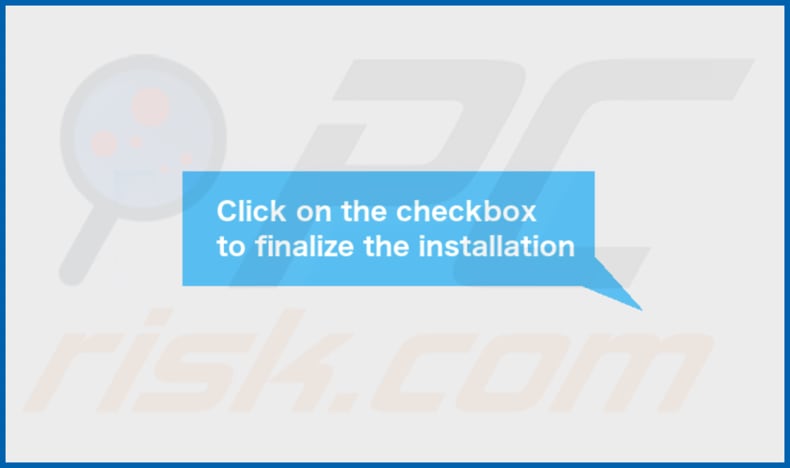
Fałszywy instalator Adobe Flash Player użyty do dystrybucji ExecutiveOperation:
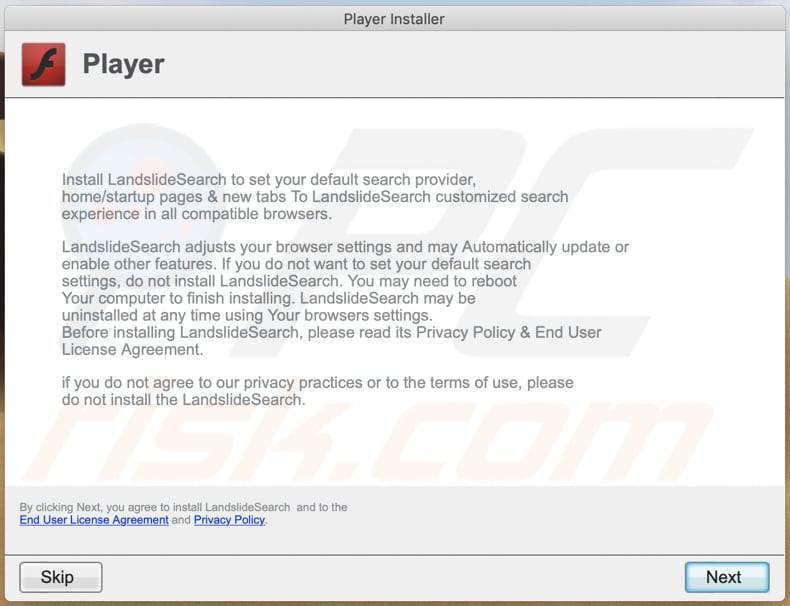
Z6airr.com przekierowuje do search.yahoo.com (GIF):
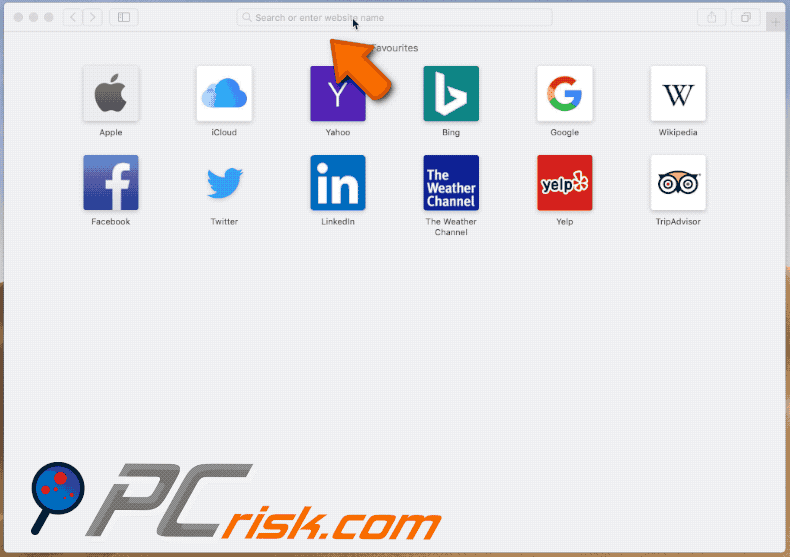
Search.basicgeneration.com przekierowuje do google.com (GIF):
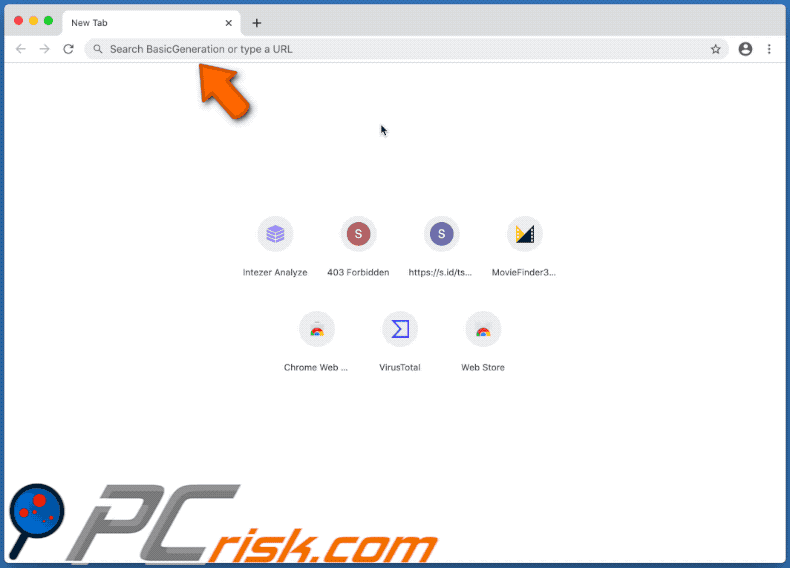
Search.basicgeneration.com przekierowuje do search.yahoo.com (GIF):
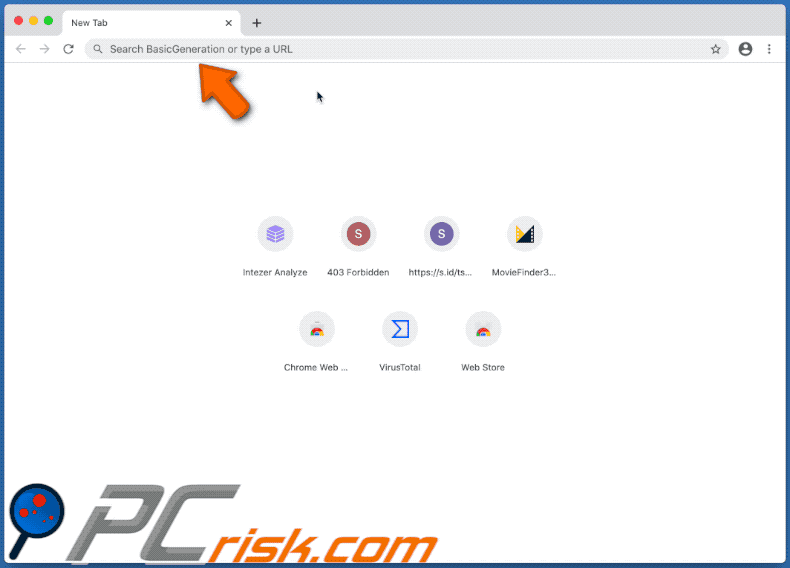
ExecutiveOperation zainstalowane na Safari:
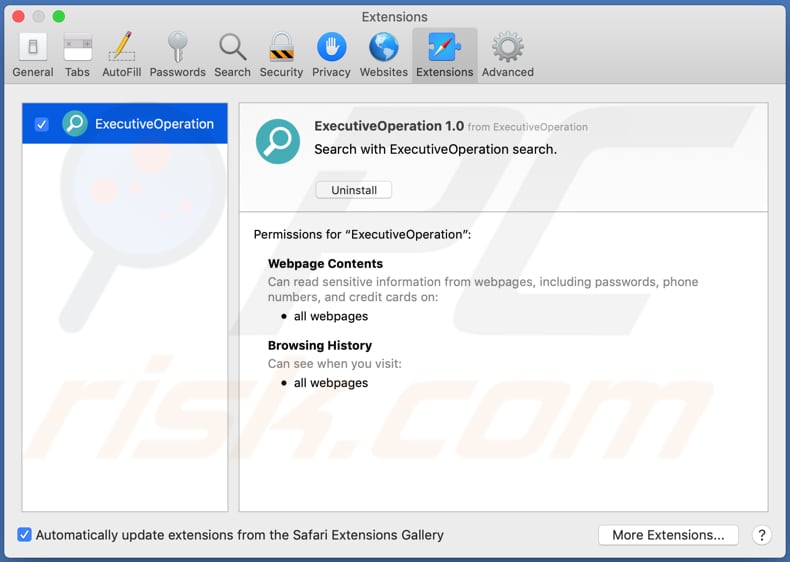
Folder zawartości ExecutiveOperation:
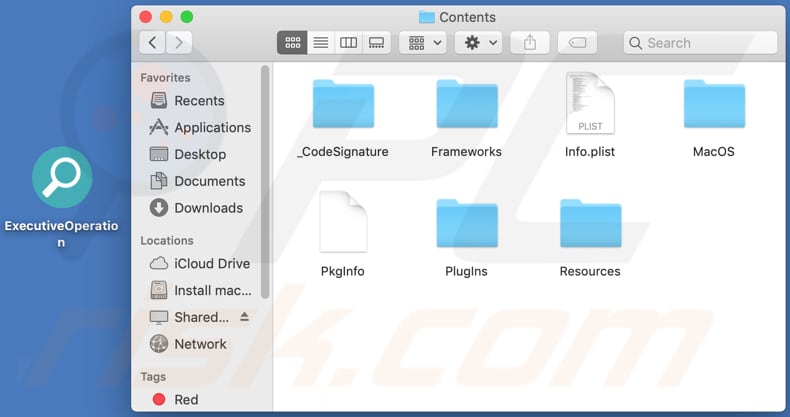
Natychmiastowe automatyczne usunięcie malware:
Ręczne usuwanie zagrożenia może być długim i skomplikowanym procesem, który wymaga zaawansowanych umiejętności obsługi komputera. Combo Cleaner to profesjonalne narzędzie do automatycznego usuwania malware, które jest zalecane do pozbycia się złośliwego oprogramowania. Pobierz je, klikając poniższy przycisk:
POBIERZ Combo CleanerPobierając jakiekolwiek oprogramowanie wyszczególnione na tej stronie zgadzasz się z naszą Polityką prywatności oraz Regulaminem. Aby korzystać z w pełni funkcjonalnego produktu, musisz kupić licencję na Combo Cleaner. Dostępny jest 7-dniowy bezpłatny okres próbny. Combo Cleaner jest własnością i jest zarządzane przez RCS LT, spółkę macierzystą PCRisk.
Szybkie menu:
- Czym jest ExecutiveOperation?
- KROK 1. Usuwanie plików i folderów powiązanych z ExecutiveOperation z OSX.
- KROK 2. Usuwanie reklam ExecutiveOperation z Safari.
- KROK 3. Usuwanie adware ExecutiveOperation z Google Chrome.
- KROK 4. Usuwanie reklam ExecutiveOperation z Mozilla Firefox.
Film pokazujący, jak usunąć adware i porywaczy przeglądarki z komputera Mac:
Usuwanie adware ExecutiveOperation:
Usuwanie potencjalnie niechcianych aplikacji powiązanych z ExecutiveOperation z twojego folderu "Aplikacje":

Kliknij ikonę Finder. W oknie Finder wybierz "Aplikacje". W oknie Finder wybierz "MPlayerX", "NicePlayer" lub innych podejrzanych aplikacji i przenieś je do Kosza. Po usunięciu potencjalnie niechcianych aplikacji, które powodują reklamy internetowe, przeskanuj swój Mac pod kątem wszelkich pozostałych niepożądanych składników.
POBIERZ narzędzie do usuwania złośliwego oprogramowania
Combo Cleaner sprawdza, czy twój komputer został zainfekowany. Aby korzystać z w pełni funkcjonalnego produktu, musisz kupić licencję na Combo Cleaner. Dostępny jest 7-dniowy bezpłatny okres próbny. Combo Cleaner jest własnością i jest zarządzane przez RCS LT, spółkę macierzystą PCRisk.
Usuwanie plików i folderów powiązanych z reklamy executiveoperation:

Kliknij ikonę Finder na pasku menu, wybierz Idź i kliknij Idź do Folderu...
 Poszukaj plików wygenerowanych przez adware w folderze /Library/LaunchAgents:
Poszukaj plików wygenerowanych przez adware w folderze /Library/LaunchAgents:

W pasku Przejdź do Folderu... wpisz: /Library/LaunchAgents
 W folderze "LaunchAgents" poszukaj wszelkich ostatnio dodanych i podejrzanych plików oraz przenieś je do Kosza. Przykłady plików wygenerowanych przez adware - "installmac.AppRemoval.plist", "myppes.download.plist", "mykotlerino.ltvbit.plist", "kuklorest.update.plist" itd. Adware powszechnie instaluje wiele plików z tym samym rozszerzeniem.
W folderze "LaunchAgents" poszukaj wszelkich ostatnio dodanych i podejrzanych plików oraz przenieś je do Kosza. Przykłady plików wygenerowanych przez adware - "installmac.AppRemoval.plist", "myppes.download.plist", "mykotlerino.ltvbit.plist", "kuklorest.update.plist" itd. Adware powszechnie instaluje wiele plików z tym samym rozszerzeniem.
 Poszukaj plików wygenerowanych przez adware w folderze /Library/Application Support:
Poszukaj plików wygenerowanych przez adware w folderze /Library/Application Support:

W pasku Przejdź do Folderu... wpisz: /Library/Application Support

W folderze "Application Support" sprawdź wszelkie ostatnio dodane i podejrzane foldery. Przykładowo "MplayerX" lub "NicePlayer" oraz przenieś te foldery do Kosza..
 Poszukaj plików wygenerowanych przez adware w folderze ~/Library/LaunchAgents:
Poszukaj plików wygenerowanych przez adware w folderze ~/Library/LaunchAgents:

W pasku Przejdź do Folderu... i wpisz: ~/Library/LaunchAgents

W folderze "LaunchAgents" poszukaj wszelkich ostatnio dodanych i podejrzanych plików oraz przenieś je do Kosza. Przykłady plików wygenerowanych przez adware - "installmac.AppRemoval.plist", "myppes.download.plist", "mykotlerino.ltvbit.plist", "kuklorest.update.plist" itp. Adware powszechnie instaluje szereg plików z tym samym rozszerzeniem.
 Poszukaj plików wygenerowanych przez adware w folderze /Library/LaunchDaemons:
Poszukaj plików wygenerowanych przez adware w folderze /Library/LaunchDaemons:

W pasku Przejdź do Folderu... wpisz: /Library/LaunchDaemons
 W folderze "LaunchDaemons" poszukaj wszelkich podejrzanych plików. Przykładowo: "com.aoudad.net-preferences.plist", "com.myppes.net-preferences.plist", "com.kuklorest.net-preferences.plist", "com.avickUpd.plist" itp. oraz przenieś je do Kosza.
W folderze "LaunchDaemons" poszukaj wszelkich podejrzanych plików. Przykładowo: "com.aoudad.net-preferences.plist", "com.myppes.net-preferences.plist", "com.kuklorest.net-preferences.plist", "com.avickUpd.plist" itp. oraz przenieś je do Kosza.
 Przeskanuj swój Mac za pomocą Combo Cleaner:
Przeskanuj swój Mac za pomocą Combo Cleaner:
Jeśli wykonałeś wszystkie kroki we właściwej kolejności, twój Mac powinien być wolny od infekcji. Aby mieć pewność, że twój system nie jest zainfekowany, uruchom skanowanie przy użyciu programu Combo Cleaner Antivirus. Pobierz GO TUTAJ. Po pobraniu pliku kliknij dwukrotnie instalator combocleaner.dmg, w otwartym oknie przeciągnij i upuść ikonę Combo Cleaner na górze ikony aplikacji. Teraz otwórz starter i kliknij ikonę Combo Cleaner. Poczekaj, aż Combo Cleaner zaktualizuje bazę definicji wirusów i kliknij przycisk "Start Combo Scan" (Uruchom skanowanie Combo).

Combo Cleaner skanuje twój komputer Mac w poszukiwaniu infekcji malware. Jeśli skanowanie antywirusowe wyświetla "nie znaleziono żadnych zagrożeń" - oznacza to, że możesz kontynuować korzystanie z przewodnika usuwania. W przeciwnym razie, przed kontynuowaniem zaleca się usunięcie wszystkich wykrytych infekcji.

Po usunięciu plików i folderów wygenerowanych przez adware, kontynuuj w celu usunięcia złośliwych rozszerzeń ze swoich przeglądarek internetowych.
Usuwanie strony domowej i domyślnej wyszukiwarki reklamy executiveoperation z przeglądarek internetowych:
 Usuwanie złośliwych rozszerzeń z Safari:
Usuwanie złośliwych rozszerzeń z Safari:
Usuwanie rozszerzeń powiązanych z reklamy executiveoperation z Safari:

Otwórz przeglądarkę Safari. Z paska menu wybierz "Safari" i kliknij "Preferencje...".

W oknie "Preferencje" wybierz zakładkę "Rozszerzenia" i poszukaj wszelkich ostatnio zainstalowanych oraz podejrzanych rozszerzeń. Po ich zlokalizowaniu kliknij znajdujących się obok każdego z nich przycisk „Odinstaluj". Pamiętaj, że możesz bezpiecznie odinstalować wszystkie rozszerzenia ze swojej przeglądarki Safari – żadne z nich nie ma zasadniczego znaczenia dla jej prawidłowego działania.
- Jeśli w dalszym ciągu masz problemy z niechcianymi przekierowaniami przeglądarki oraz niechcianymi reklamami - Przywróć Safari.
 Usuwanie złośliwych wtyczek z Mozilla Firefox:
Usuwanie złośliwych wtyczek z Mozilla Firefox:
Usuwanie dodatków powiązanych z reklamy executiveoperation z Mozilla Firefox:

Otwórz przeglądarkę Mozilla Firefox. W prawym górnym rogu ekranu kliknij przycisk "Otwórz Menu" (trzy linie poziome). W otwartym menu wybierz "Dodatki".

Wybierz zakładkę "Rozszerzenia" i poszukaj ostatnio zainstalowanych oraz podejrzanych dodatków. Po znalezieniu kliknij przycisk "Usuń" obok każdego z nich. Zauważ, że możesz bezpiecznie odinstalować wszystkie rozszerzenia z przeglądarki Mozilla Firefox – żadne z nich nie ma znaczącego wpływu na jej normalne działanie.
- Jeśli nadal doświadczasz problemów z przekierowaniami przeglądarki oraz niechcianymi reklamami - Przywróć Mozilla Firefox.
 Usuwanie złośliwych rozszerzeń z Google Chrome:
Usuwanie złośliwych rozszerzeń z Google Chrome:
Usuwanie dodatków powiązanych z reklamy executiveoperation z Google Chrome:

Otwórz Google Chrome i kliknij przycisk "Menu Chrome" (trzy linie poziome) zlokalizowany w prawym górnym rogu okna przeglądarki. Z rozwijanego menu wybierz "Więcej narzędzi" oraz wybierz "Rozszerzenia".

W oknie "Rozszerzenia" poszukaj wszelkich ostatnio zainstalowanych i podejrzanych dodatków. Po znalezieniu kliknij przycisk "Kosz" obok każdego z nich. Zauważ, że możesz bezpiecznie odinstalować wszystkie rozszerzenia z przeglądarki Google Chrome – żadne z nich nie ma znaczącego wpływu na jej normalne działanie.
- Jeśli nadal doświadczasz problemów z przekierowaniami przeglądarki oraz niechcianymi reklamami - PrzywróćGoogle Chrome.
Udostępnij:

Tomas Meskauskas
Ekspert ds. bezpieczeństwa, profesjonalny analityk złośliwego oprogramowania
Jestem pasjonatem bezpieczeństwa komputerowego i technologii. Posiadam ponad 10-letnie doświadczenie w różnych firmach zajmujących się rozwiązywaniem problemów technicznych i bezpieczeństwem Internetu. Od 2010 roku pracuję jako autor i redaktor Pcrisk. Śledź mnie na Twitter i LinkedIn, aby być na bieżąco z najnowszymi zagrożeniami bezpieczeństwa online.
Portal bezpieczeństwa PCrisk jest prowadzony przez firmę RCS LT.
Połączone siły badaczy bezpieczeństwa pomagają edukować użytkowników komputerów na temat najnowszych zagrożeń bezpieczeństwa w Internecie. Więcej informacji o firmie RCS LT.
Nasze poradniki usuwania malware są bezpłatne. Jednak, jeśli chciałbyś nas wspomóc, prosimy o przesłanie nam dotacji.
Przekaż darowiznęPortal bezpieczeństwa PCrisk jest prowadzony przez firmę RCS LT.
Połączone siły badaczy bezpieczeństwa pomagają edukować użytkowników komputerów na temat najnowszych zagrożeń bezpieczeństwa w Internecie. Więcej informacji o firmie RCS LT.
Nasze poradniki usuwania malware są bezpłatne. Jednak, jeśli chciałbyś nas wspomóc, prosimy o przesłanie nam dotacji.
Przekaż darowiznę
▼ Pokaż dyskusję